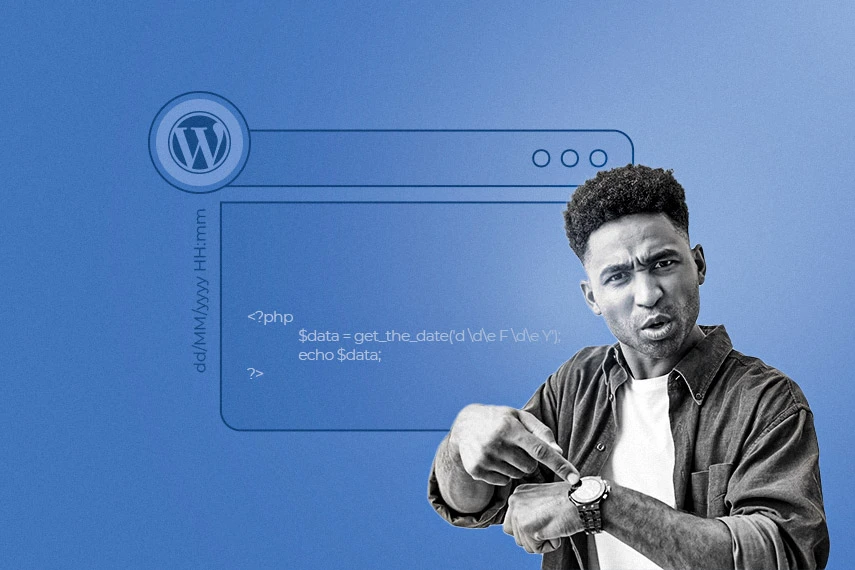O WordPress é uma plataforma versátil e amplamente utilizada para criação de sites e blogs. Ao desenvolver conteúdo dinâmico, como posts ou páginas, muitas vezes é necessário exibir a data de publicação ou atualização de forma adequada. Neste tutorial abrangente, vamos explorar diferentes métodos para formatar a data no WordPress, garantindo que você possa exibir as informações de maneira clara e eficiente.
1. Utilizando Funções de Formatação de Data
Uma das maneiras mais simples de formatar a data no WordPress é usando as funções nativas de formatação de data fornecidas pela plataforma. O WordPress possui uma função chamada get_the_date(), que permite exibir a data de publicação do post atual de acordo com o formato desejado.
Aqui está um exemplo de como utilizar essa função para exibir a data no formato “dia de mês de ano”:
<?php
$data = get_the_date('d \d\e F \d\e Y');
echo $data;
?>Ao usar esse código em um template ou no arquivo do tema do WordPress, a data será exibida da seguinte forma: “01 de janeiro de 2023”. Você pode personalizar o formato da data alterando a sequência de caracteres dentro da função get_the_date().
2. Alterando o Formato Global da Data
Outra opção para formatar a data no WordPress é alterar o formato global da data no painel de administração. Essa opção permite que você defina um formato padrão para todas as datas exibidas no seu site.
Para acessar essa configuração, siga os passos abaixo:
- Faça login no painel de administração do WordPress.
- Clique em “Configurações” e selecione “Geral”.
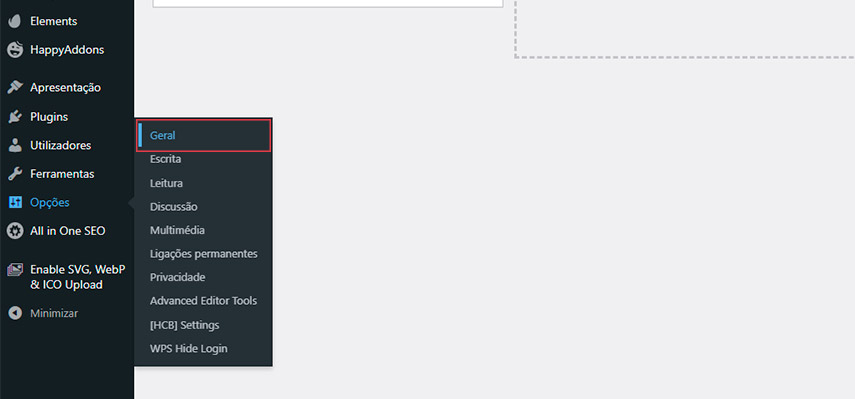
- Role a página até a seção “Formato de data” e escolha o formato desejado.
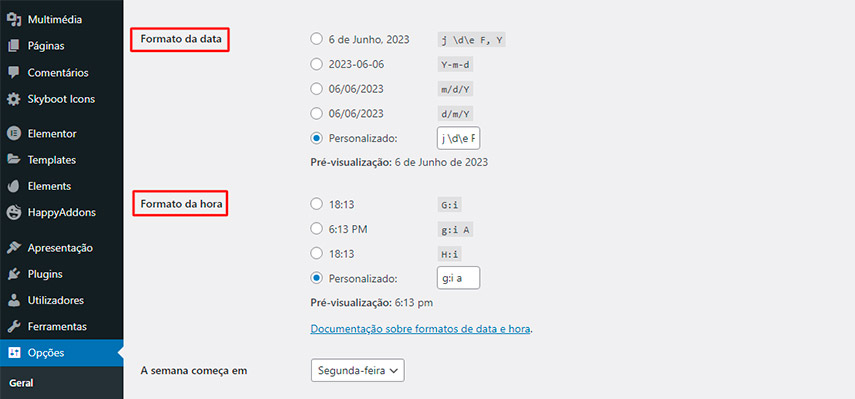 Observe a sequência de caracteres ao lado de cada formatação de data e hora na captura de tela. Essa string é chamada de string de formato . Cada letra representa parte específica de Data ou Hora.Por exemplo, a string de formato:
Observe a sequência de caracteres ao lado de cada formatação de data e hora na captura de tela. Essa string é chamada de string de formato . Cada letra representa parte específica de Data ou Hora.Por exemplo, a string de formato:
l, F j, Ycria uma data parecida com esta (observe que as vírgulas são lidas literalmente):
sexta-feira, 02 de junho de 2023 - Clique no botão “Salvar alterações” para aplicar as configurações.
Ao alterar o formato global da data, todas as datas exibidas no seu site seguirão o novo padrão definido. No entanto, é importante lembrar que essa alteração afetará todas as seções do site em que as datas são exibidas.
3. Personalizando o Formato de Data com Código Personalizado
Se você possui conhecimentos de desenvolvimento e deseja um controle mais granular sobre a formatação da data no WordPress, também é possível personalizar o formato de data usando código personalizado.
Para isso, você pode usar a função date_i18n() do WordPress, que permite formatar a data de acordo com as configurações regionais do seu site. Aqui está um exemplo de como utilizar essa função para exibir a data no formato “mês de dia, ano”:
<?php
$data = date_i18n('F j, Y');
echo $data;
?>Esse código pode ser inserido em um arquivo de template ou no arquivo do tema do WordPress para exibir a data formatada de acordo com suas necessidades específicas.
Exemplos de strings de formatação
Aqui está uma lista de strings de formato de data com a saída de resultado correspondente:
- “d/m/Y” – 03/06/2023
- “d-m-Y” – 03-06-2023
- “j de F de Y” – 3 de junho de 2023
- “d \d\e M \d\e Y” – 03 de jun. de 2023
- “D, j \d\e M \d\e Y” – Sáb, 3 de jun. de 2023
- “l, j \d\e F \d\e Y” – sábado, 3 de junho de 2023
- “j/m/Y, H:i” – 03/06/2023, 10:30
- “Y-m-d H:i:s” – 2023-06-03 10:30:00
- “jS \d\e F, Y” – 3º de junho, 2023
- “D, d/m/Y” – Sáb, 03/06/2023
strings de formato de hora com a saída de resultado correspondente:
- “H:i” – 10:30
- “H:i:s” – 10:30:00
- “h:i A” – 10:30 AM
- “h:i:s A” – 10:30:00 AM
- “G:i” – 10:30
- “g:i A” – 10:30 AM
- “H \h\o\r\a\s i \m\i\n\s s \s\e\g\u\n\d\o\s” – 10 horas 30 minutos 00 segundos
Lembre-se de que essas strings podem ser combinadas e personalizadas de acordo com suas necessidades específicas, além disso você pode usar a tabela de caracteres de formato de data e hora diretamente do site do PHP .
Conclusão
Neste tutorial, exploramos diferentes métodos para formatar a data no WordPress. Através do uso de funções nativas, alterações globais de formato ou personalização de código, você tem várias opções para exibir a data de publicação ou atualização de seus posts e páginas de forma personalizada.
Lembre-se de considerar o contexto e as necessidades do seu site ao escolher a melhor abordagem para formatar a data. Com a utilização correta dessas técnicas, você poderá fornecer uma experiência aprimorada para os visitantes do seu site, apresentando as informações de data de maneira clara e atraente.